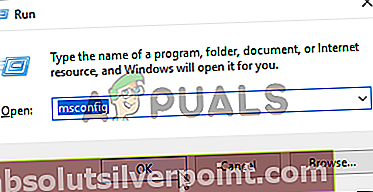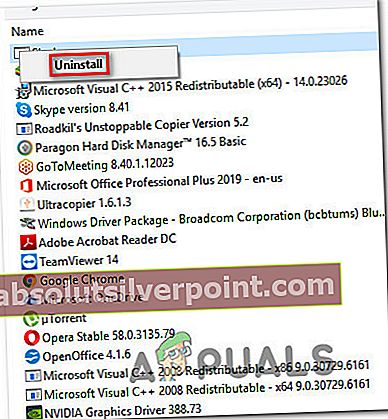Noen Windows-brukere har nådd oss med spørsmål angående en mistenkelig prosess ASGT.exe som de oppdaget i Task Manager. Mens noen brukere rapporterer problemer med høyt bruk knyttet til denne prosessen, klager andre på at de hele tiden må håndtere tilfeldige omstart, og de oppdaget at asgt.exe blir signalisert for årsaken i pålitelighetsrapporten om hendelsen knyttet til systemet brak.

Som det viser seg, er denne kjørbare filen ikke eksklusiv for en bestemt Windows-versjon, siden den rapporteres å vises på Windows 7, Windows 8.1 og Windows 10.
Hva er ASGT.exe?
Den ekte ASGT.exeer en programvarekomponent som tilhører ASUS GPU Tweak og er signert av ASUS Corp.. Dette er på ingen måte en viktig Windows-prosess og kan deaktiveres spesifikt hvis det er kjent for å skape problemer.
Foreldresøknaden til ASGT.exeprosess (ASUS GPU Tweak) er et verktøy som hovedsakelig brukes til overklokking av grafikkort inkludert på ASUS PC-er og bærbare datamaskiner. Den første lanseringen av dette verktøyet kan dateres tilbake til 2011, men siden den gang har den utviklet seg eksponentielt med mer enn 30 oppdateringer som økte antall kompatible GPUer som kan justeres med dette verktøyet.
ASGT er et akronym som står for SOMOSSGraphics Processing UnitTsvak. Standardplasseringen for denne prosessen er enten i C: \ Windows \ System32 eller inne C: \ Windows \ SysWOW64 \.
I de fleste tilfeller er foreldresøknaden bak ASGT.exeprosessen blir installert valgfritt eller følger med ASUS grafikkortdrivere.
Er ASGT.exe Sikker?
Som forklart ovenfor, den ekte ASGT.exeprosessen utgjør ingen sikkerhetsrisiko ettersom den er signert av en klarert utgiver. Hvis du opplever høy ressursbruk, kan du deaktivere prosessen uten frykt for andre konsekvenser.
Men før du merker denne prosessen som legitim, må du kanskje gjøre noen undersøkelser. Husk at de fleste vellykkede skadelige produktene i dag er designet for å kamuflere seg selv som pålitelige prosesser for å unngå å bli plukket av sikkerhetspakker. For å sikre at du ikke har å gjøre med en ondsinnet prosess, anbefales det på det sterkeste at du først graver inn for å finne ut mer om ASGT.exeprosess.
Først må du se etter bevis på foreldresøknaden - Hvis ASUS GPU Tweakikke er installert på datamaskinen din, så er det ingen grunn til at du skal se denne prosessen kjøre i Oppgavebehandling (med mindre det er en restfil).
Hvis ASUS GPU Tweak er installert, bør du se om prosessen ligger i riktig mappe. For å finne ut av dette, åpne Oppgavebehandling (Ctrl + Skift + Enter) og velg Prosesser fanen. Når du kommer dit, blar du nedover listen over bakgrunnsprosesser og finner ASGT.exe.Når du ser det, høyreklikker du på det og velger Åpne fil plassering fra den nylig dukket opp hurtigmenyen.

Hvis den avslørte plasseringen er annerledes enn C: \ Windows \ System32 eller C: \ Windows \ SysWOW64 \og du installerte ikke ASUS GPU Tweakpå et tilpasset sted, så er sjansene for å håndtere en ondsinnet fil høye.
I dette tilfellet anbefaler vi at du sender filen til en pålitelig virusdatabase slik at den blir analysert for skadelig bevis. Det er flere tjenester som lar deg gjøre dette, men hvis du leter etter noe pålitelig som ikke krever et betalt abonnement, anbefaler vi Virustotal.
For å sende filen til VirusTotal for analyse, er alt du trenger å gjøre å besøke denne lenken (her) fra nettleseren din, last opp filen og vent til analysen er fullført.

Hvis analysen ikke avdekket inkonsekvenser, kan du hoppe over neste avsnitt og gå direkte til ‘Hvordan stopper du krasjer forårsaket av ASGT.exe’ seksjon.
Men på den annen side, hvis du ser bevis på en virusinfeksjon fra analyseresultatene, kan du gå ned til neste seksjon rett nedenfor for å redusere strategien.
Å takle sikkerhetstrusselen
Hvis undersøkelsene du utførte ovenfor, førte mistanker om at du har å gjøre med en slags virusinfeksjon, anbefales det sterkt at du skanner systemet ditt for å bli kvitt alle typer infeksjoner som kan ha påvirket ASGT.exeprosess.
Husk at i tilfelle du faktisk har å gjøre med tilsløring av skadelig programvare, vil ikke alle sikkerhetsserier være utstyrt for å identifisere og sette dem i karantene. Hvis du allerede betaler et månedlig og premium-abonnement for en skanner, kan du fortsette og starte en skanning med den.
Men hvis du leter etter et gratis alternativ som ikke involverer andre investeringer, anbefaler vi å gjøre en dyp skanning med den gratis versjonen av Malwarebytes. Tidligere omgang med denne typen virus har bekreftet at denne sikkerhetsskanneren er god til å identifisere flertallet av tilsløring-malware som er utformet for å utgjøre som systemressurser.
Hvis du er usikker på hvordan du starter en dyp skanning med Malwarebytes, følg denne artikkelen (her).

I tilfelle skanningen klarte å identifisere og karantene de valgte elementene, fortsett og start datamaskinen på nytt, og flytt deretter ned til neste avsnitt nedenfor og se om krasjene assosiert med ASGT.exe filen skjer fremdeles.
Hvordan stoppe krasj forårsaket av ASGT.exe
Hvis du har utført undersøkelsene ovenfor og bekreftet at du ikke har å gjøre med en ondsinnet prosess (eller du har eliminert infeksjonen), må du bruke datamaskinen din normalt og se om det samme krasjer forbundet med ASGT.exefilen forekommer fortsatt.
Husk at siden ASGT.exe prosessen er på ingen måte viktig for operativsystemet ditt, du kan trygt deaktivere prosessen uten noen konsekvenser for funksjonaliteten til Windows. I dette spesielle tilfellet kan du deaktivere ASGT.exe uten å måtte avinstallere det overordnede programmet.
Men før du gjør dette, hvis du bruker ASUS GPU Tweakverktøy for å øke GPU-frekvensene dine, bør du vurdere det faktum at de overklokkede frekvensene faktisk er ansvarlige for systemkrasjene dine. Tone ned dine tilpassede GPU-frekvenser og se om krasjene slutter å oppstå.
Hvis det ikke gjorde noen forskjell å få ned frekvensene, her er en rask guide til å stoppe krasj forårsaket av ASGT.exe filen ved å deaktivere prosessen:
- trykk Windows-tast + R å åpne opp en Løpe dialogboks. neste, skriv inn ‘Msconfig’ og trykk Tast inn å åpne opp Systemkonfigurasjon Meny. Når du kommer inn i UAC (brukerkontokontroll) spør, klikk Ja å gi administrative privilegier.
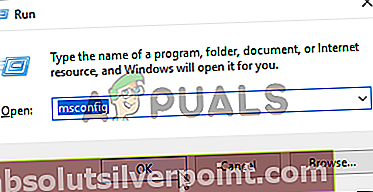
- Når du er inne i Systemkonfigurasjon velger du Tjenesterkategorien fra listen over tilgjengelige prosesser, og finn ASUS GPU Tweak (ASGT.exe)prosess og bare fjern avmerkingen i tilknytning til den før du klikker Søke om for å lagre endringene.
- Etter at du har klart å deaktivere tjenesten, start datamaskinen på nytt og se om de uventede systemkrasjene har stoppet ved neste systemoppstart.
Hvis du leter etter en permanent løsning som innebærer å slette ASGT.exesammen med foreldresøknaden, gå ned til neste metode nedenfor.
Hvordan fjerne ASGT.exe
Hvis undersøkelsene du har utført ovenfor har overbevist deg om at du må slette ASGT.exe,husk at du ikke vil være i stand til å gjøre det uten å avinstallere foreldreapplikasjonen.
Hvis du bare sletter ASGT.exebehandle konvensjonelt fra sin plassering, ASUS GPU Tweakvil sannsynligvis regenerere det ved neste systemoppstart for å utføre sine daglige gjøremål. I tilfelle du fremdeles opplever høyt ressursforbruk eller noen uventede programkrasj knyttet til ASGT.exe,følg instruksjonene nedenfor.
Her er en rask guide til avinstallering ASGT.exesammen med foreldresøknaden (ASUS GPU Tweak)via vinduet Programmer og funksjoner:
- trykk Windows-tast + R å åpne opp en Løpe dialogboks. Når du er inne i kjøreboksen, skriver du inn ‘Appwiz.cpl’ inne i tekstboksen og trykk Tast inn å åpne opp Programmer og funksjoner vindu.

- Når du klarer å komme inn i Programmer og funksjoner vindu, bla nedover listen over applikasjoner og finn ASUS GPU Tweaknytte.
- Når du ser ASUS GPU Tweakverktøy, høyreklikk på den og velg Avinstaller fra den nylig dukket opp hurtigmenyen.
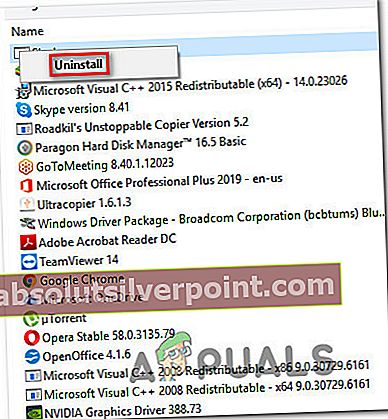
- Følg instruksjonene på skjermen for å fullføre avinstallasjonen, og start deretter datamaskinen på nytt og se om de uventede systemkrasjene er løst ved neste systemstart.